win10系统如何在文件夹提示中显示文件大小信息
现在大部分电脑都是win10系统,有些用户想知道如何在文件夹提示中显示文件大小信息,接下来小编就给大家介绍一下具体的操作步骤。
具体如下:
1. 首先第一步根据下图所示,按下【Win+E】快捷键打开【文件资源管理器】窗口。

2. 第二步根据下图箭头所指,点击顶部【查看】选项。
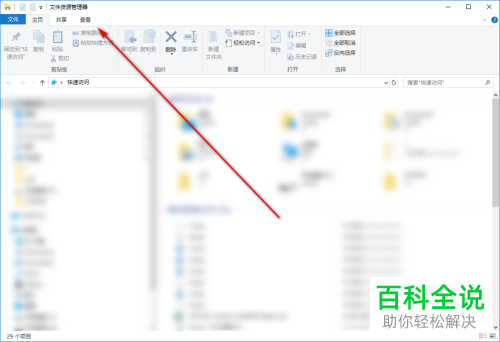
3. 第三步在【查看】菜单栏中,根据下图箭头所指,点击【选项】图标。
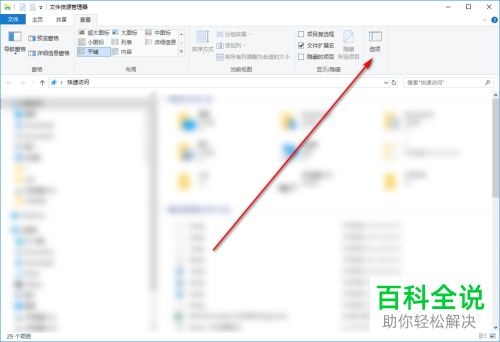
4. 第四步打开【文件夹选项】窗口后,根据下图所示,点击顶部【查看】。
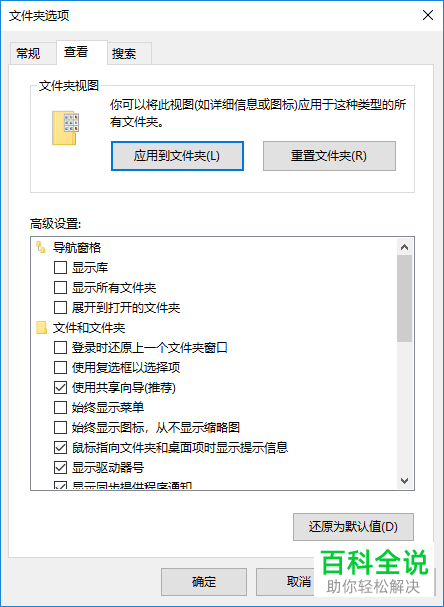
5. 第五步在【查看】页面中,根据下图所示,找到并勾选【在文件夹提示中显示文件大小信息】。
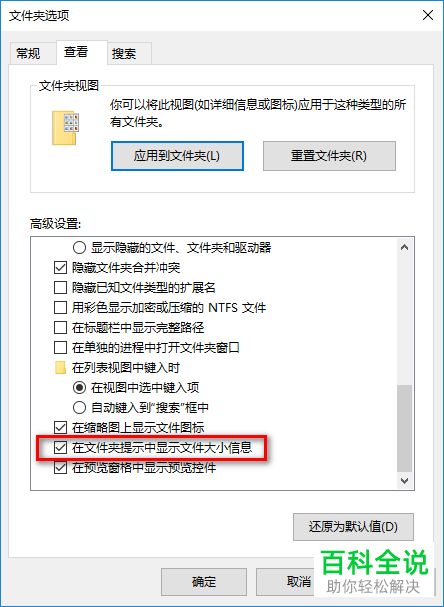
6. 最后勾选完成,根据下图箭头所指,点击【确定】选项即可。
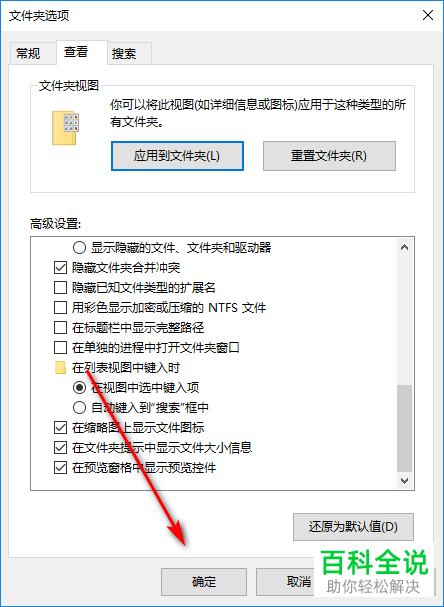
以上就是win10系统如何在文件夹提示中显示文件大小信息的方法。
赞 (0)

